很多人说自己下载的视频不够清晰,影响了观影体验,可是网络上又找不到同样内容的视频了。那么,我们可以用闪电HD高清视频转换器将视频转换成高清格式,让视频变得更清晰。考虑到很多人没操作过该软件,下面就为大家讲解闪电HD高清视频转换器怎样将视频转换成高清格式。

1、首先,我们打开闪电HD高清视频转换器,点击菜单栏“添加”中的“添加一个视频文件”的选项。
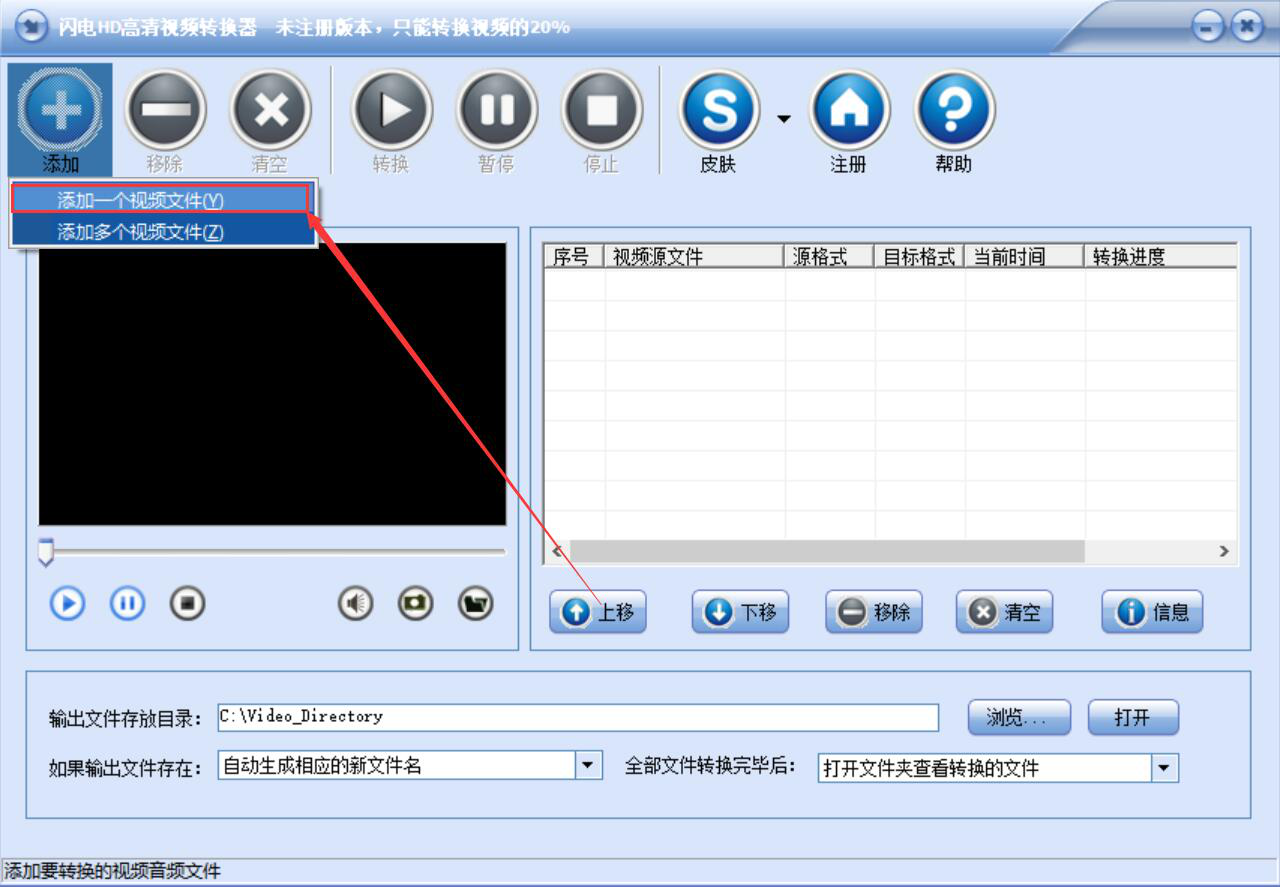
2、在弹出的窗口中,我们将需要转换成高清格式的视频选中,并点击“打开”按钮,将其导入闪电HD高清视频转换器。
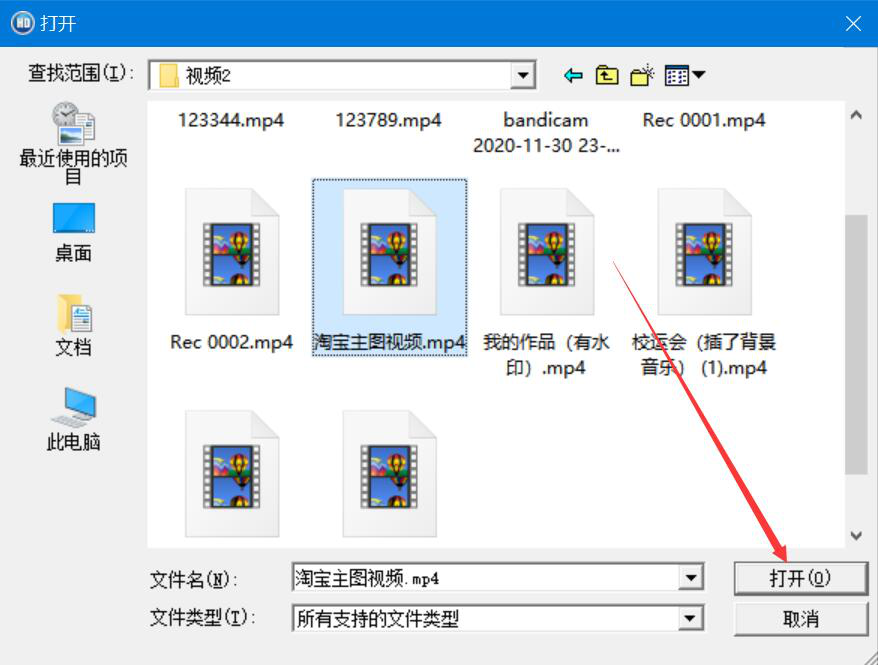
3、然后,我们切换至“HD高清及常用视频格式”选项卡,并根据自己的需要选择高清的视频格式,再点击界面右下方的“下一步”按钮。
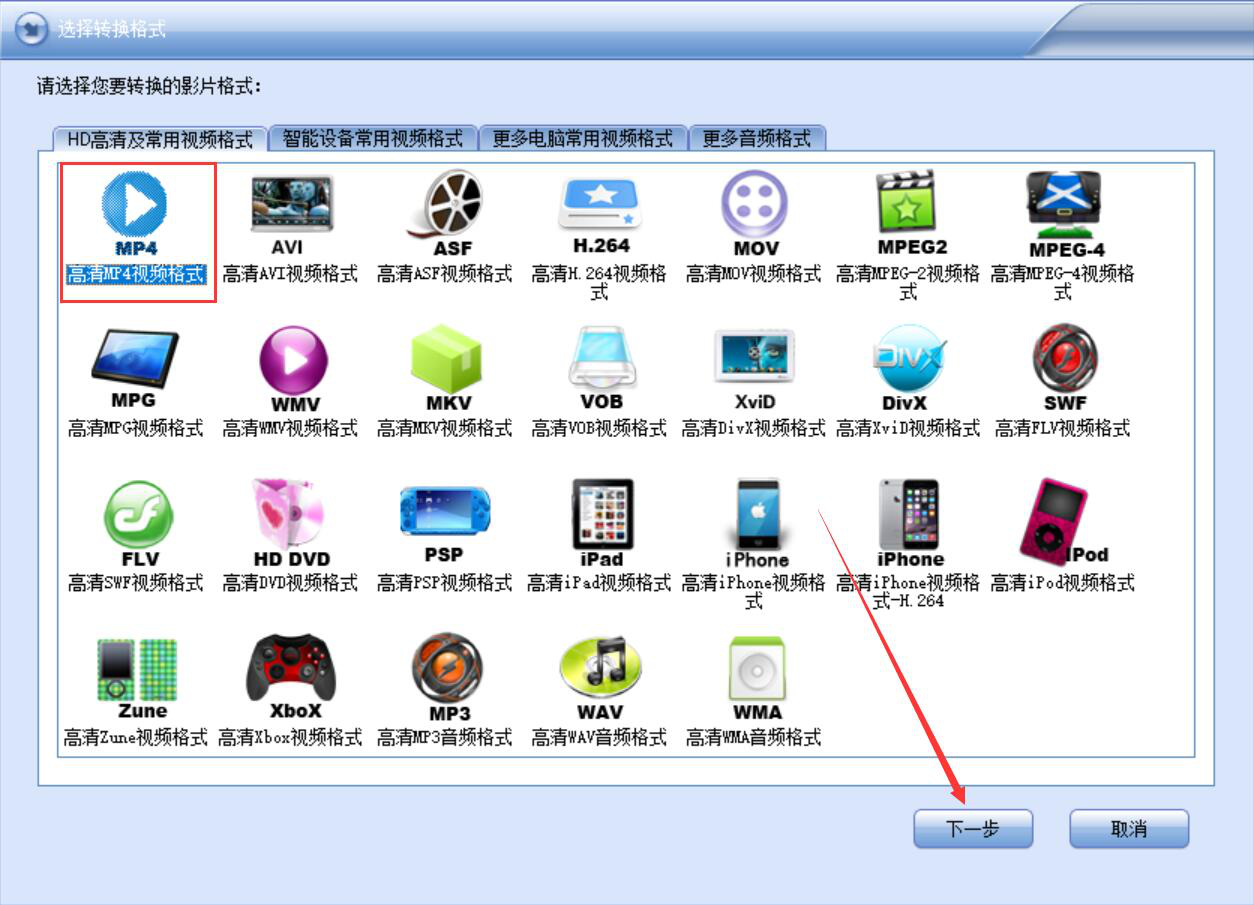
4、接下来,闪电HD高清视频转换器会跳转至选项设置界面,我们可以设置视频转换时的其他参数,设置好了后,点击“确定”按钮。
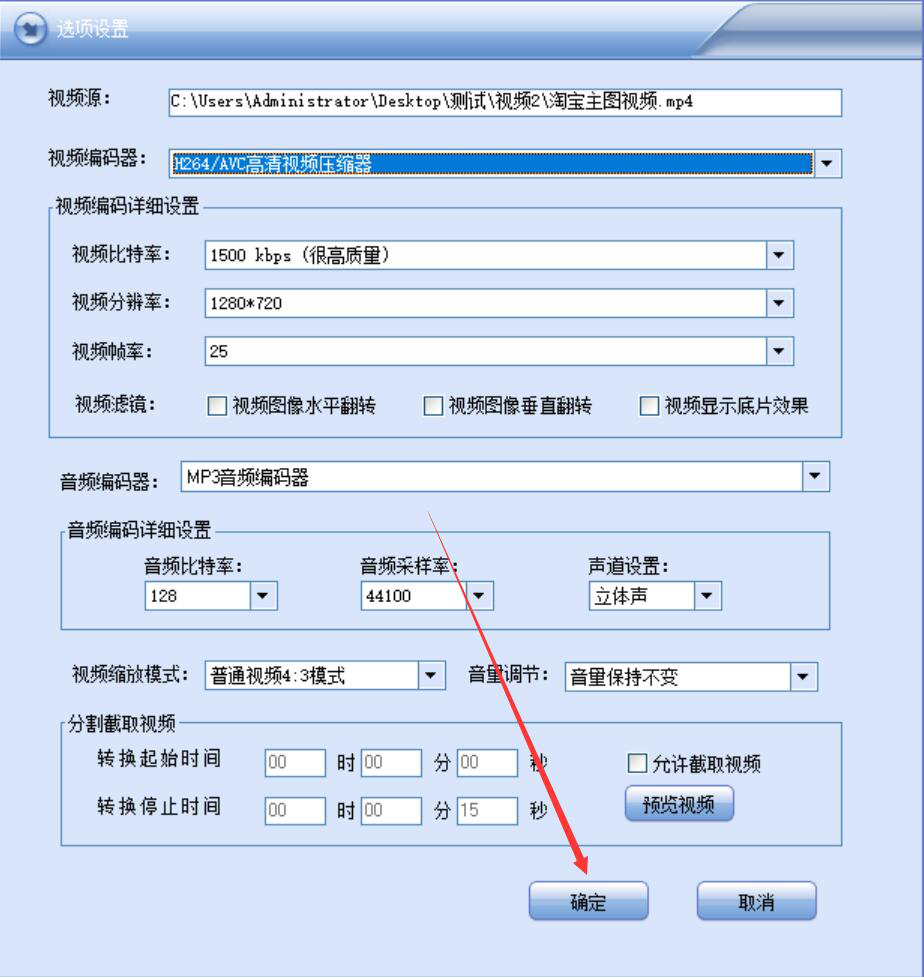
5、回到闪电HD高清视频转换器操作主界面,如果视频转换成高清格式后的文件存放目录需要更改,就点击“浏览”按钮。
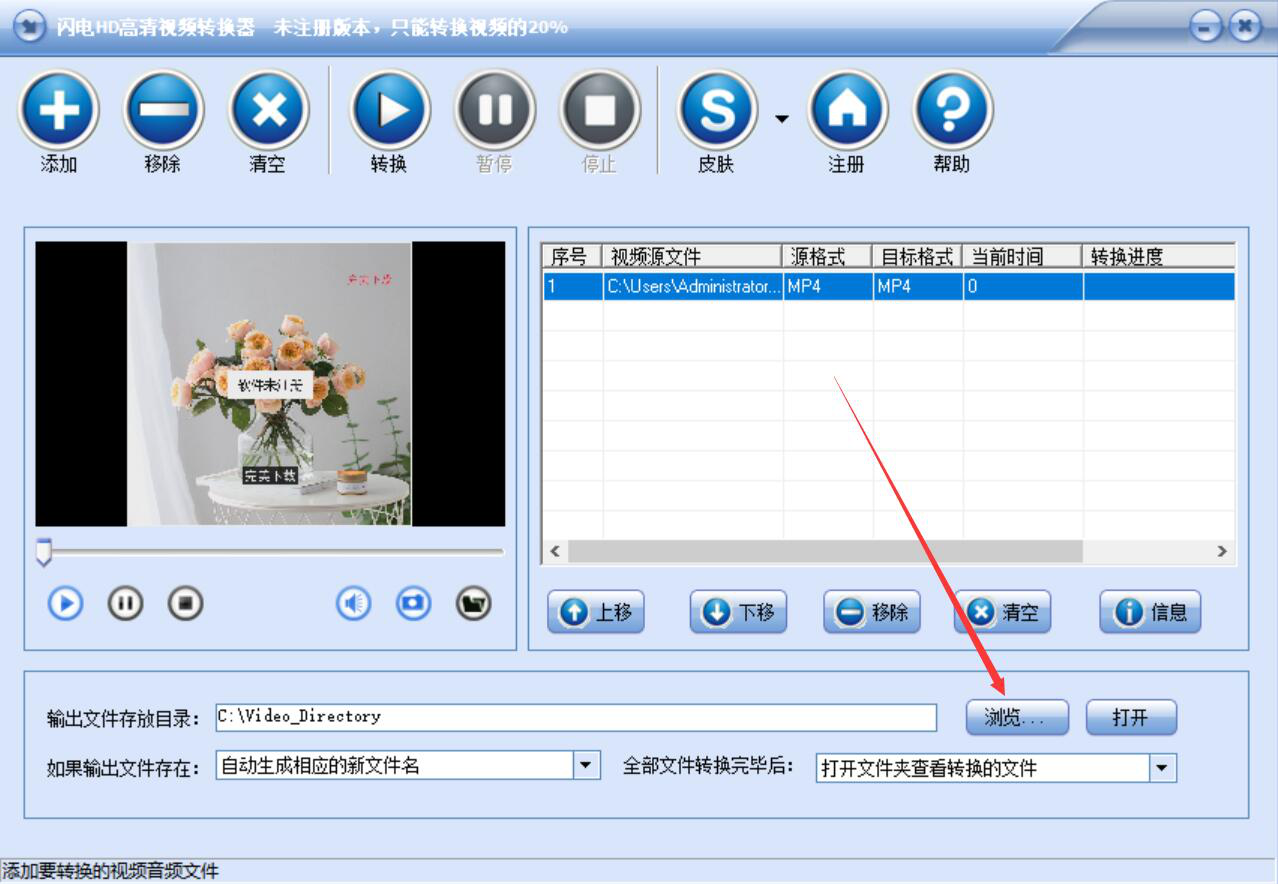
6、此时,闪电HD高清视频转换器便会弹出浏览文件夹窗口,我们选择视频转换成高清格式后的存放路径,再点击“确定”按钮。
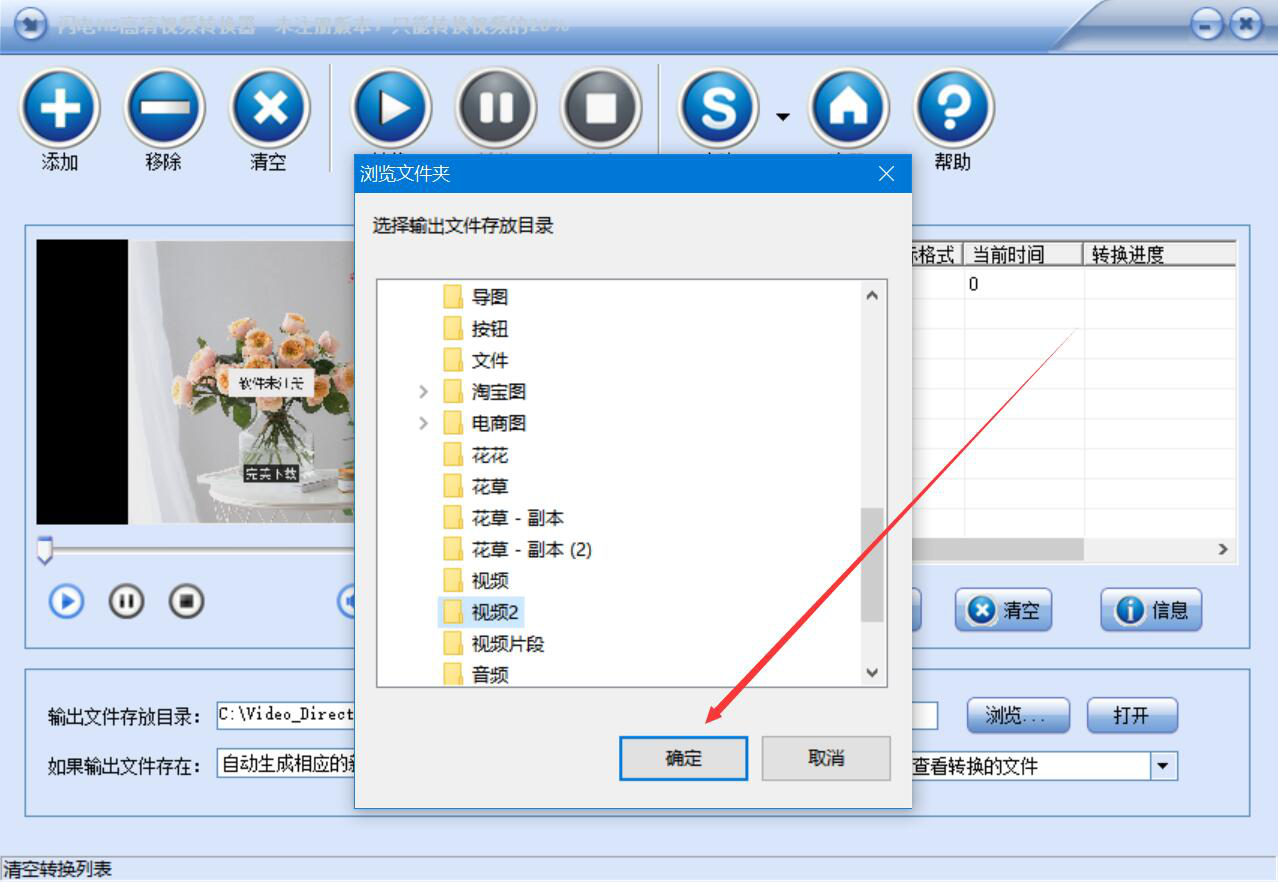
7、接着,我们点击界面上方的“转换”按钮,闪电HD高清视频转换器便开始将视频转换成高清格式。
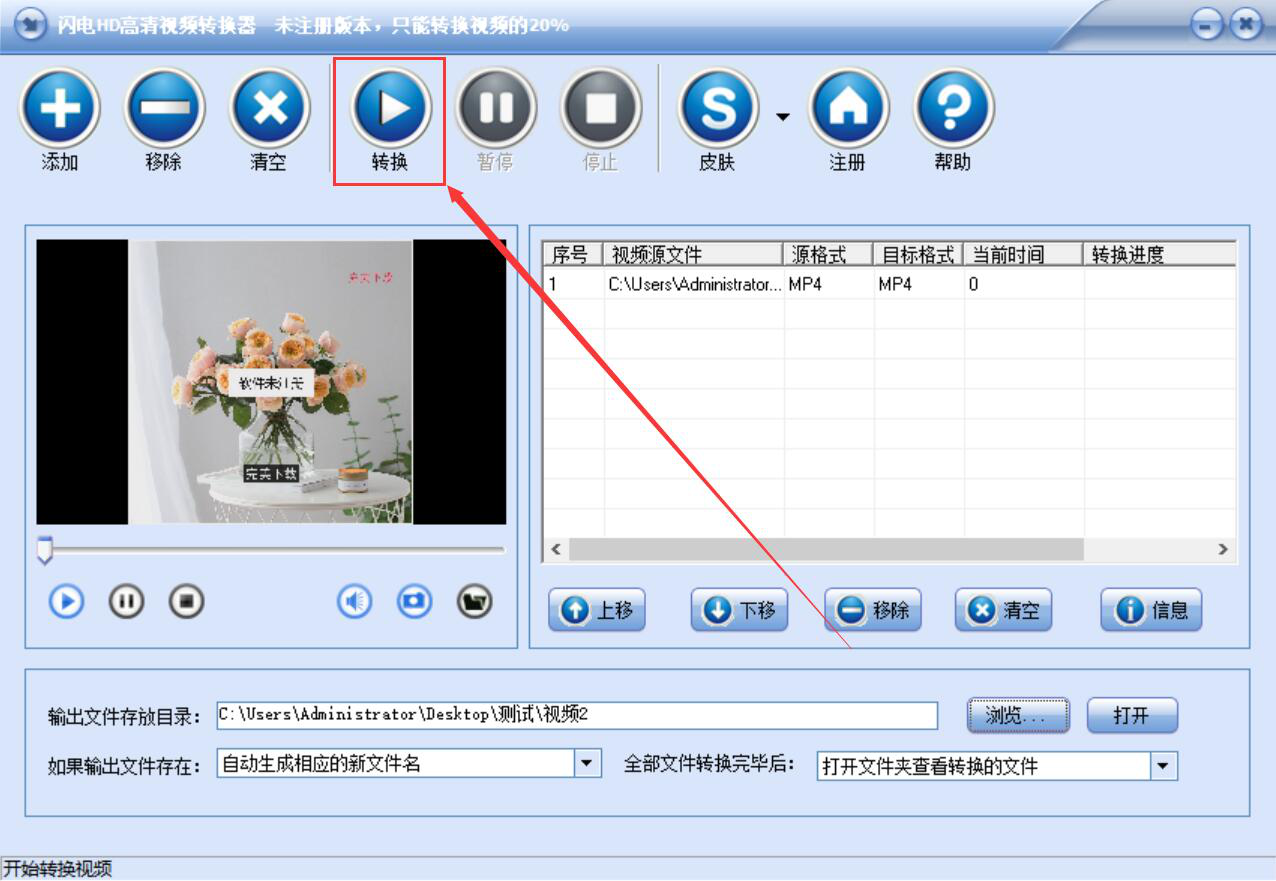
8、最后,当转换进度显示100%时,则说明闪电HD高清视频转换器成功地将视频转换成高清格式了。

如果觉得视频画质不够清晰,就可以用闪电HD高清视频转换器将视频转换成高清格式,在转换前,我们还可以选择转换成其他格式,更能满足我们处理视频的需求。